PC의 사운드 카드를 업그레이드하는 방법
당신이 나와 같다면 좋은 소리에 열광적입니다음악 — 컴퓨터의 온보드 사운드 카드는 함께 살 수없는 것입니다. 특히 PC가 좋은 앰프와 훌륭한 스피커 세트에 연결된 경우. 다음은 더 나은 사운드 카드를 설치하고 원하는 방식으로 오디오를 즐기는 방법입니다.

예산에 따라 품질을 구입할 수 있습니다안목있는 오디오 애호가 및 게이머를위한 사운드 카드. 나는 많은 사람들이 벅에게 꽤 좋은 강타를 제공한다고 말하는 Asus Xonar DX와 함께 갔다.
내 마더 보드에는 Realtek 칩이 있으며매일 사용하기에 좋습니다. 앰프와 스피커를 연결 한 이후로 사운드 측면에서 무언가 부족한 점이 있다고 느꼈습니다. 그래서 나는 Xonar DX를 샀습니다 (모든 공정에서 아내는 내 생일을 위해 그것을 구입했습니다). NewEgg에서 $ 89.99에 구입할 수 있지만이 카드는 PCI Express x1 인터페이스를 사용하므로 메인 보드에 빈 슬롯이 있어야합니다. 일부 내부 카드는 PCI를 사용하므로 구입하기 전에 정보를 얻고 새 카드를 연결할 수 있는지 확인하십시오.
사운드 카드 설치
드라이버 CD와 함께 새 사운드 카드가 필요합니다 (또는 제조업체 사이트에서 다운로드하거나 드라이버를 사용해야합니다).
우선, 컴퓨터를 끄고 모든 케이블을 제거하십시오. 케이스의 나사를 제거하고 뚜껑을 제거하십시오 (이것은 케이스 내부의 먼지를 제거 할 수있는 좋은 기회입니다).

일단 열리면 PCI 또는 PCI Express를 찾으십시오.새 카드를 넣을 슬롯입니다. 아래 이미지에 PCI Express 슬롯을 표시했지만 마더 보드 설명서가 어느 것인지 잘 모르면 매우 유용 할 수 있습니다.

이제 새 사운드 카드를 상자에서 꺼내십시오.케이스의 금속 부분을 만져서 정전기를 제거하십시오. 플로피 커넥터를 사용하여 새 사운드 카드를 작동하려면 별도의 전원이 필요합니다. 그럴 경우, 계속 진행하기 전에 전원 공급 장치에서 해당 케이블을 연결하십시오.

그런 다음 카드를 마더 보드의 슬롯에 쉽게 밀어 넣고 나사로 케이스에 부착하십시오. 일부 카드는 상자에 여분의 품목이있는 것은 아니므로 일부 카드를 구입해야 할 수도 있습니다.

모든 것이 제자리에 있으면 다음과 같이 보일 것입니다.

이제 설정에 따라 케이블을 사운드 카드 뒷면 (및 컴퓨터의 나머지 케이블)에 연결하십시오.

사운드 카드 소프트웨어 설치
이제 PC를 켜고 카드와 함께 제공된 CD를 동시에 넣을 수 있습니다. 먼저 드라이버와 다른 유틸리티 (있는 경우)를 설치하십시오.
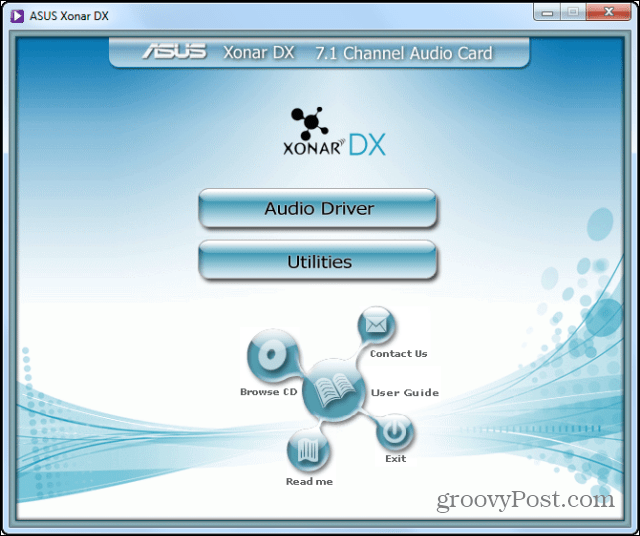
이 시점에서 아마도재시작. 하지만 그렇게하기 전에 한 가지 더해야 할 일이 있습니다. 마더 보드의 사운드 칩에서 업그레이드하는 경우 (그리고 요즘에는 마더 보드가 없으면 실제로 마더 보드를 찾을 수 없기 때문에) 충돌을 피하기 위해 해당 마더 보드를 비활성화해야합니다. 쉽습니다. 시작 메뉴에서 컴퓨터로 이동하여 마우스 오른쪽 단추를 클릭하십시오. 속성을 클릭하십시오.
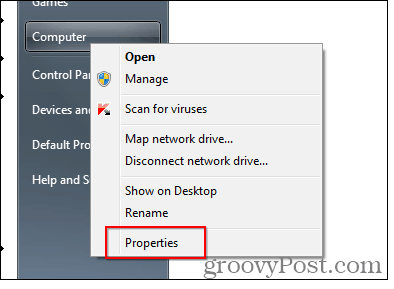
그런 다음 왼쪽 메뉴에서 장치 관리자를 선택하십시오.
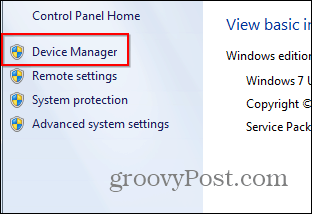
이제 사운드, 비디오 및 게임 컨트롤러의 목록에서 온보드 사운드 칩을 찾으십시오. 그것이 어느 것인지 모른다면, 메인 보드의 매뉴얼은 다시 유용 할 것입니다.
마우스 오른쪽 단추로 클릭하고 사용 안함을 누르십시오. 확인하라는 메시지가 표시되면 다시 시작할 수 있습니다.
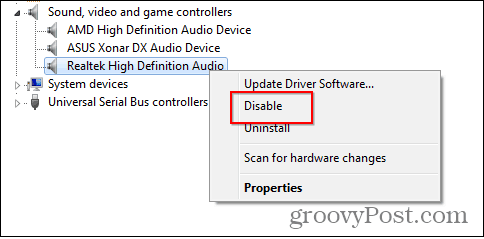
그게 다야! 다시 시작한 후에는 문제가 해결되며 새 사운드 카드와 크게 개선 된 사운드를 즐길 수 있습니다. 새 카드의 유틸리티를 살펴보고 원하는대로 모든 것이 들리는 지 확인하십시오.
PC를 강력하게 충전하는 다른 방법을 찾고 계십니까? 하드웨어 업그레이드에 대한 다른 기사를 확인하십시오.
- 랩탑 또는 넷북에 새 메모리 (RAM) 설치
- PC에 새 하드 드라이브 설치
- 노트북 솔리드 스테이트 드라이브 (SSD) 업그레이드









![Google Picasa 저장 용량 업그레이드, 무료 Eye-Fi SDHC 카드 받기 [groovyDeals]](/images/google/upgrade-google-picasa-storage-get-a-free-eye-fi-sdhc-card-groovydeals.png)
코멘트를 남겨주세요